cad中倒圆角F怎么用?
发布时间:2016-12-21 来源:查字典编辑
摘要:cad是应用最广泛的计算机辅助设计软件之一,而圆角是cad中常用的一个命令,在很多零部件中,许多地方都用得到圆角,因此学会cad倒圆角(快捷...
cad是应用最广泛的计算机辅助设计软件之一,而圆角是cad中常用的一个命令,在很多零部件中,许多地方都用得到圆角,因此学会cad倒圆角(快捷键F)怎么画是必不可少的,下面我们一起来看看吧!
步骤
以2014CAD为例,在命令行中直接输入cad倒圆角快捷键“f”,然后回车确定;
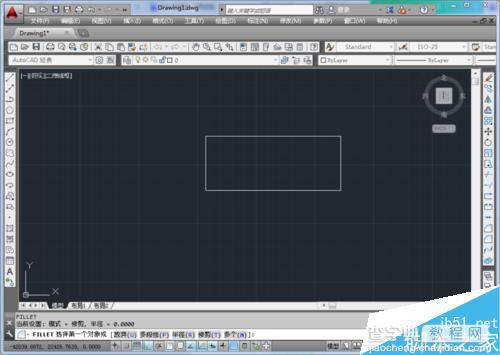
在倒圆角命令中根据提示在命令符中输入“r”选择半径,然后按回车确定。
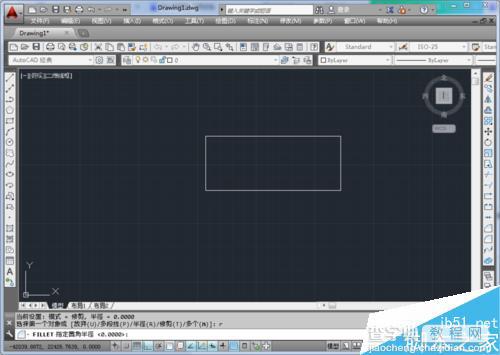
根据提示输入cad倒圆角半径的值,这里我们输入100然后按回车确定。
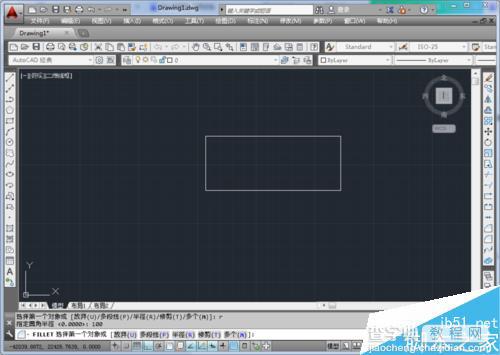
此时鼠标会变成小方块,根据命令行提示我们一次点击两个相邻的边;
我们选择相邻的两个边,大家可以看到一个半径为100的cad倒圆角就画好了。
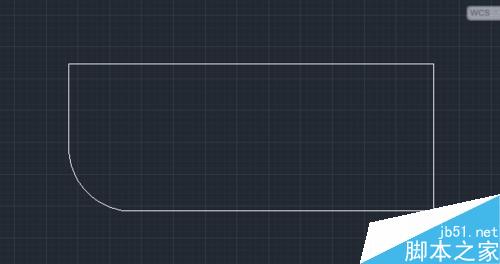
如果一个新图,圆角要变成直角也可以用倒角命令。
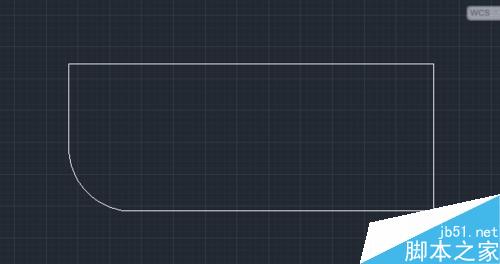
在命令行中直接输入cad倒圆角快捷键“f”,然后回车确定;
在倒圆角命令中根据提示在命令符中输入“r”选择半径,然后按回车确定。
根据提示输入cad倒圆角半径的值,这里我们输入0然后按回车确定。
此时鼠标会变成小方块,根据命令行提示我们一次点击两个相邻的边;
我们选择相邻的两个边,大家可以看到圆角变成直角了
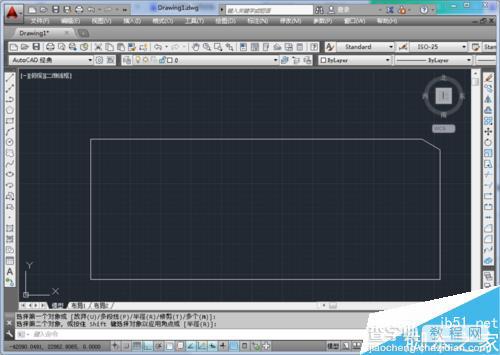
以上就是cad中倒圆角F使用方法介绍,操作很简单的,现在大家学会了吗?希望这篇文章能对大家能对大家有所帮助!


